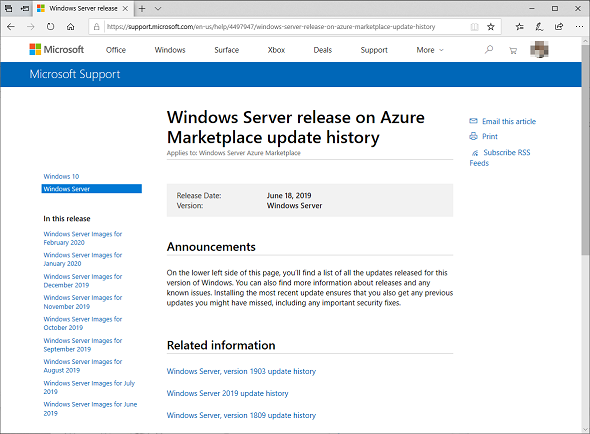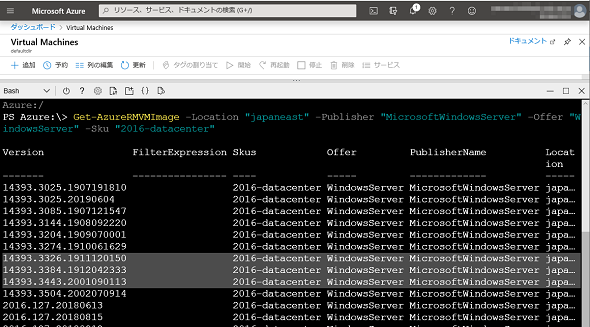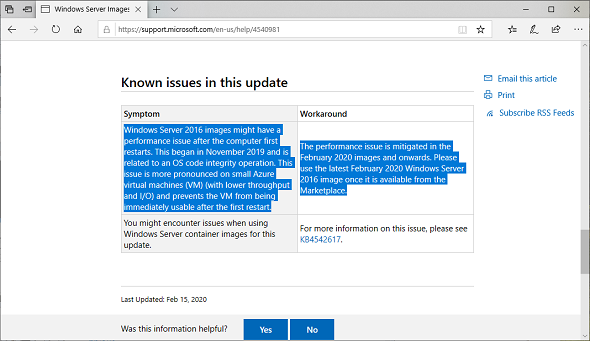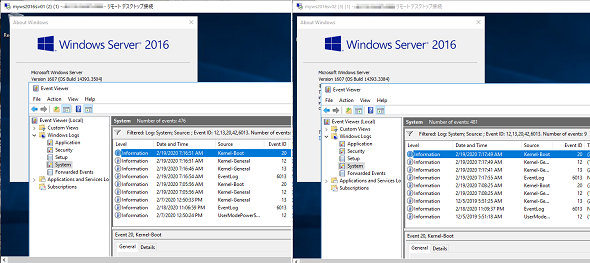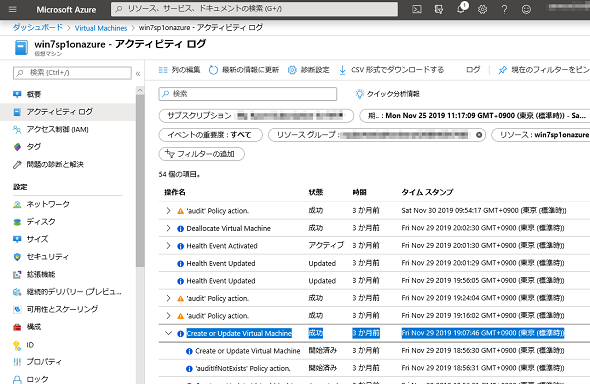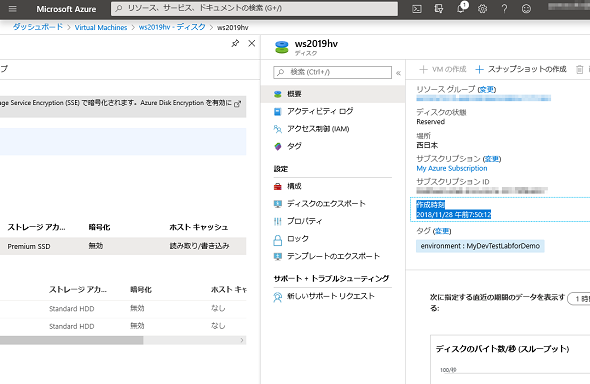Azure Marketplaceで提供されたWindowsイメージの更新履歴を確認する方法:Microsoft Azure最新機能フォローアップ(100)
Microsoftは2019年6月から、Azure Marketplace上のWindows ServerおよびWindows 10のイメージの更新履歴を公開しています。この更新履歴からは、重要な情報や特定のイメージに関する既知の問題を入手できるので、Azure MarketplaceからWindows仮想マシンをデプロイする際に確認することをお勧めします。
この記事は会員限定です。会員登録(無料)すると全てご覧いただけます。
Windows仮想マシンのオペレーティングシステムの更新情報
「Azure Marketplace」には、IaaS(Infrastructure as a Service)であるAzure仮想マシンに簡単かつ素早くデプロイできるWindowsとLinuxオペレーティングシステム(OS)の定義済みイメージや、さまざまなアプリケーションを含む定義済みイメージが多数用意されています。その中で、OSの定義済みイメージは最新のセキュリティ更新が適用済みで、「latest」バージョンはその最新イメージを参照するように変更されます。
Azure MarketplaceにあるWindows ServerとWindowsのイメージは、通常、毎月第2火曜日(米国時間)にリリースされる最新のセキュリティ更新が適用され、セキュリティ更新のリリース後、間もなく利用可能になります。2019年6月から公開されている以下のMicrosoftサポート情報では、「Windows Server 2008 R2 SP1」以降と「Windows 10 バージョン1607」以降の2019年6月以降に提供されたイメージの更新履歴を確認できます(画面1)。
- Windows Server release on Azure Marketplace update history[英語](Microsoft Support)
- Windows 10 release on Azure Marketplace update history[英語](Microsoft Support)
なお、Azure Marketplace上のWindows 10 Pro/Enterpriseイメージとしては、ボリュームライセンス契約向けの「Microsoft Windows 10」、Windows Virtual Desktopサービス用の「Microsoft Windows 10+Office 365 ProPlus」、Visual Studioサブスクリプション向けの開発/テスト用途限定で利用可能な「Windows Client」、Windows Insiderプログラム向けの「Windows 10 Preview」があります。
「Windows 10 Preview」と「Windows Client」で選択可能なWindows 7/8.1、Windows Virtual Desktopサービス用の「Microsoft Windows 7」については、更新履歴の情報は公開されていません。
また、PaaS(Platform as a Service)であるクラウドサービス(Cloud Services)のOSレイヤーを提供するAzureゲストOSですが、こちらはAzureのサービス開始当初から公開されてきた情報で、現在は以下のドキュメントで確認できます。こちらの情報は、IaaSであるAzure仮想マシンには適用されないことに留意してください。
- AzureゲストOSリリースとSDKの互換性対応表(Microsoft Azure)
更新履歴から得られる情報
更新履歴は、2019年6月以降に提供されたイメージの更新情報を月ごと、Windowsの製品バージョンごとに確認できます。それぞれ、「イメージ名(Name列)」「イメージを識別するバージョン(Version列)」「インストール済みの更新プログラム(KB列)」などからなる一覧表があり、KB列では以下の情報を確認できます(カッコ内は一覧での表現)。
- Windowsの累積的な更新プログラム(Cumulative)
- .NET Frameworkの累積的な更新プログラム(.NET)
- Adobe Flashのセキュリティ更新プログラム(Adobe Flash)
- アップグレードと回復のための互換性更新プログラム(SafeOS)
- インストールのための互換性更新プログラム(SetupDU)
- サービススタックの更新プログラム(SSU)
Azureポータルからイメージを選択してデプロイした場合、またはテンプレートからのデプロイでイメージのバージョンとして「latest」を指定した場合は、利用可能な最新のイメージを使用してWindows仮想マシンがデプロイされます。テンプレートからのデプロイの場合は、特定のイメージのバージョン(製品のバージョンではなく)を指定することも可能です。利用可能なバージョンは、イメージの更新履歴の他、Azure PowerShellで以下のコマンドラインを実行することでも確認できます(画面2)。
Get-AzureRMVMImage -Location "リージョン名(例:japaneastなど)" -Publishder "公開元(例:MicrosoftWindowsServer、MicrosoftWindowsDesktopなど)" -Offcer "オファー名(例:WindowsServer、Windows-10など)" -Sku "SKU名(例:2016-datacenter、2019-datacenter、rs5-proなど)"
2019年11月〜2020年1月のWindows Server 2016イメージに存在した問題
更新履歴では、特定のイメージのバージョンで確認されている「既知の問題(Known issues in this update)」の情報も入手できます。例えば、2020年2月の更新履歴の「既知の問題」として、2019年11月、12月、2020年1月の「Windows Server 2016」イメージには初回の再起動時にパフォーマンス問題が確認されています(画面3)。前出の画面2では、反転している3つのイメージにこの問題が存在します。
この問題は、OSコード整合性の処理に関連するもので、スループットとI/O(IOPS)の低い、サイズの小さいAzure仮想マシンに顕著に影響し、初回の再起動後にOSが利用可能になるまで時間がかかるというものです。そしてこのパフォーマンス問題は、2020年2月以降のイメージで軽減されているとのことです。
問題のあるイメージを使用してデプロイした場合でも、初回の再起動時という限定的なパフォーマンス問題なので、再デプロイなどの対応は不要でしょう。しかしながら、今後、テンプレートからのデプロイを行う場合は、問題のあるイメージのバージョンを避けることをお勧めします。
試しに、Azure仮想マシンの世代「現在」のファミリー「汎用」の「D1_v2」サイズ(1vCPU、3.5GBメモリ、IOPS 500/ディスク)、ストレージ「Standard HDD」の構成でWindows Serve 2016の2020年2月のイメージ(OSビルド14393.3504)と問題のある2019年12月のイメージ(OSビルド18393.3384)をデプロイして、初回再起動時のパフォーマンスの差を比べてみたところ、1分ほど遅いくらいで、顕著な差はありませんでした(画面4)。
旧世代のサイズでは顕著な違いが出てくるかもしれませんが、パフォーマンスが低く、かえってコストが高くなる、旧世代のサイズを選択するユーザーはいないでしょう。
仮想マシンの作成日を知る方法――90日以内の場合
今後、特定のイメージのバージョンに再デプロイした方がよい、重大な問題が明らかになる場合もあるでしょう。しかし、あるAzure仮想マシンがどのバージョンのイメージを使用してデプロイされたものなのか、いつ作成された仮想マシンなのか、Azure仮想マシンの一般的な属性情報としては持っていないようです。
Azure仮想マシンは、過去90日間のアクティビティーログを保持しています。その仮想マシンが「90日以内」にデプロイされたものであれば、アクティビティーログの「Create or Update Virtual Machine」操作の記録から仮想マシンの作成日を判断できます(画面5)。
仮想マシンの作成日を知る方法――90日より前の場合
「90日以前」に作成された仮想マシンの場合、アクティビティーログには仮想マシンの作成の記録が残っていません。その場合でも、AzureポータルでAzure仮想マシンのOSディスクの「作成時刻」を参照することで、仮想マシンの作成日時をある程度、判断することができます(画面6)。
ただし、この方法はAzure仮想マシンが現在の既定である「Azure Resource Manager(ARM)」デプロイの場合に利用できる手段です。「クラシック」デプロイの場合はAzure仮想マシンのOSディスクのファイル名(「……2016112…….vhd」や「……YYYY-MM-DD.vhd」など)から判断できる場合があります。
筆者紹介
山市 良(やまいち りょう)
岩手県花巻市在住。Microsoft MVP:Cloud and Datacenter Management(2019-2020)SIer、IT出版社、中堅企業のシステム管理者を経て、フリーのテクニカルライターに。Microsoft製品、テクノロジーを中心に、IT雑誌、Webサイトへの記事の寄稿、ドキュメント作成、事例取材などを手掛ける。個人ブログは『山市良のえぬなんとかわーるど』。近著は『ITプロフェッショナル向けWindowsトラブル解決 コマンド&テクニック集』(日経BP社)。
関連記事
![SQL Serverマイグレーションの歩き方[前編]――マイグレーションの作業ステップ](https://image.itmedia.co.jp/ait/articles/1903/06/news009.png) SQL Serverマイグレーションの歩き方[前編]――マイグレーションの作業ステップ
SQL Serverマイグレーションの歩き方[前編]――マイグレーションの作業ステップ
2019年7月のSQL Server 2008/2008 R2の延長サポート終了に伴い、EOS対応としてアップグレードやマイグレーションを準備/実施している方も多いでしょう。「前編」となる今回は、SQL Serverのマイグレーションに必要な作業ステップについて解説します。 サポートが終了するサーバOSを使い続けるリスクを考える
サポートが終了するサーバOSを使い続けるリスクを考える
Windows Server 2008/2008 R2のサポート終了日まで後2年を切った。今後、さまざまなところでサポート終了に関するトピックを目にする機会が増えるだろう。そもそも、サーバOSのサポートが終了する影響とは、どのようなものなのだろうか。本連載では、Windows Server 2008/2008 R2を新しいサーバOSへ切り替える必要性やメリットなどを解説する。 どうするSQL Server 2008のサポート期限? そうだ、クラウドへいこう!
どうするSQL Server 2008のサポート期限? そうだ、クラウドへいこう!
2019年7月9日のSQL Server 2008/2008 R2の製品サポートの終了まで、残すところあと1年と少し。2018年5月、オンプレミスまたはクラウドの最新SQL Server環境への移行を支援するツールの最新版と大規模データベース移行に適した移行サービスの正式版が利用可能になりました。![Azureで利用可能なPaaSのSQL Serverの特徴を学ぼう[前編]](https://image.itmedia.co.jp/ait/articles/1904/01/news010.jpg) Azureで利用可能なPaaSのSQL Serverの特徴を学ぼう[前編]
Azureで利用可能なPaaSのSQL Serverの特徴を学ぼう[前編]
本稿では、Microsoft Azureで利用可能なPaaSとして提供されている「SQL Server」の特徴やメリットを紹介します。最新機能ではなく、これからAzureのSQL Serverを利用しようと考えている方に、全体的な特徴をつかんでもらえる内容です。前編では、Azureで提供されているPaaSのSQL Serverの種類と特徴を紹介します。
Copyright © ITmedia, Inc. All Rights Reserved.